Как восстановить удалённые и позднее понадобившиеся файлы на SD-карте? Если это карта памяти Android -устройства, можно попробовать решить проблему средствами специальных Android-приложений. Но при работе с большинством из них потребуются root-права на устройство. Проще, да и эффективнее в плане восстановления данных будет подключить Android-устройство к компьютеру и прибегнуть к программным средствам Windows.
Ну а если мы говорим о SD -картах, работающих на прочих типах устройств, то десктопная среда, в частности, системы Windows – единственный путь ко спасению. Как в среде Windows восстановить нужные данные на SD-карте? Есть масса программ, решающих такую задачу, одна из них — Disk Drill.
О программе
В базовой версии Disk Drill является бесплатной программой. Таковая позволяет использовать практически все функциональные возможности программы, но она ограничена весом восстанавливаемых данных – всего лишь 500 Мб. Если вес данных больше, придётся решать вопрос с приобретением платной версии.
Восстановление файлов на SSD – какая программа лучше? Disk Drill, R Saver
Disk Drill юзабильна, проста в освоении, очень удобна в поиске нужных данных, обустроена эффективными алгоритмами восстановления данных. Безусловно, Disk Drill, как и все программы такого рода, не является панацеей, ведь восстановление данных зависит от нескольких факторов. Но эта программа известная, на рынке софта для Mac OS существует уже давно. Позднее она появилась для Windows и работает со всеми её версиями, начиная с XP. Программа поддерживает множество типов носителей, включая SD-карты, и множество файловых систем, в частности, тех, что обычно используются на SD-картах – FAT , ExFAT , EXT .
Скачать Disk Drill:
Процедура восстановления данных
Подключаем Android-устройство к компьютеру или вставляем SD-карту в картридер. Запускаем программу и выбираем SD-карту. Все подсоединённые к компьютеру устройства информации в окне Disk Drill значатся под разными (в терминологии программы) контейнерами – как диски целиком, как логические тома (видимые разделы) , как разделы (скрытые разделы) . В этой статье мы говорим о восстановлении пользовательских данных, поэтому выбирать SD-карту будем среди логических томов. В нашем случае это карта памяти подключённого Android-смартфона.
Кликаем её и жмём «Искать данные».
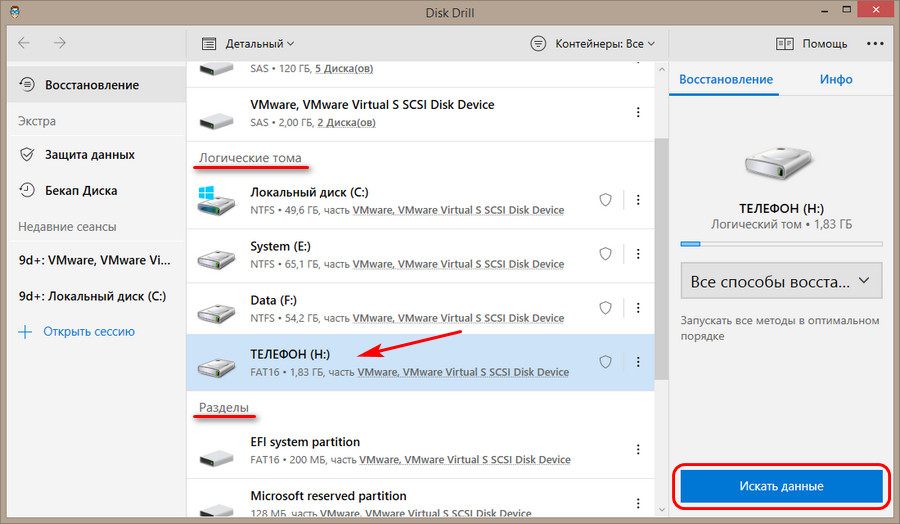
После сканирования увидим окошко с категориями обнаруженных файлов – видео, картинки, аудио, документы и архивы — и с числом таких файлов для каждой категории. Если есть искомые нами файлы из числа имеющихся категорий, кликаем соответствующую. Если нет, жмём кнопку вверху «Просмотреть найденное». И здесь нужно обратить внимание на ещё один момент – на ссылку «Сканировать весь диск». Это запуск глубокого сканирования SD-карты, к нему нужно будет прибегнуть, если по результатам базового сканирования мы не обнаружим искомые данные.
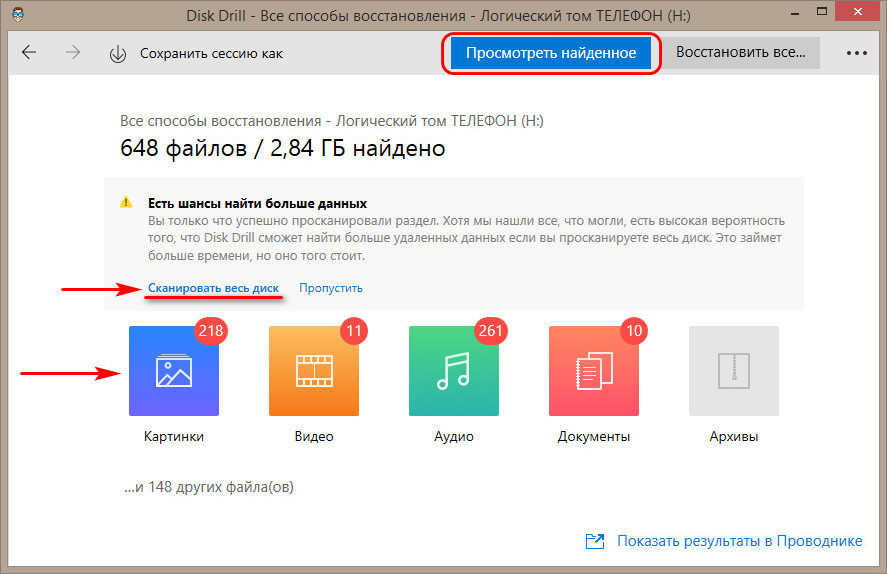
Meet Disk Drill 5 — The Essential Data Recovery Tool for macOS & Windows
Среда результатов любого типа сканирования – это нечто среды файлового менеджера, где слева размещаются категории данных, а справа – сами данные в древовидной структуре. Выбираем слева нужную категорию или используем раздел «Все файлы», справа указываем нужный путь, отмечаем нужные файлы. Ну и нажимаем кнопку «Восстановить».
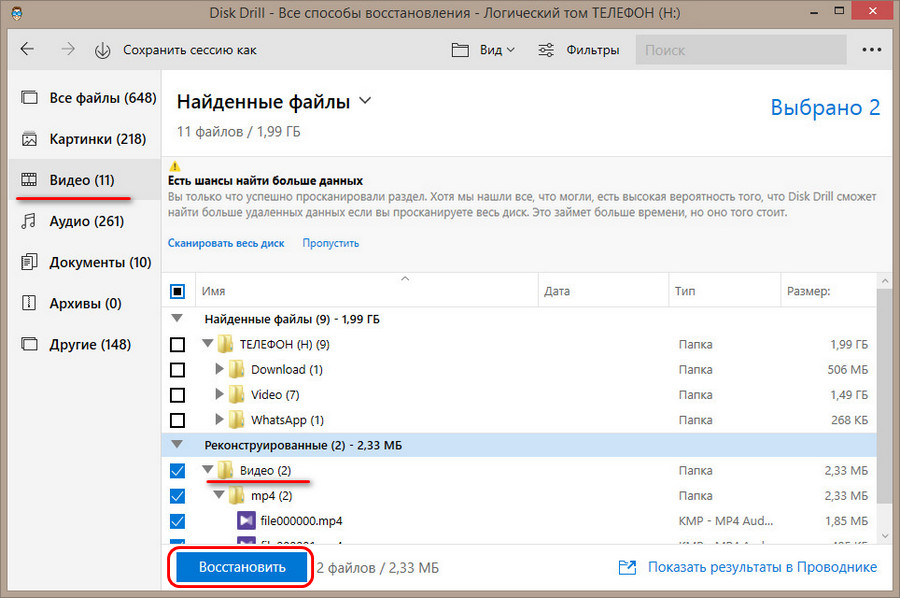
Указываем каталог восстановления данных на диске компьютера и жмём «Ок».
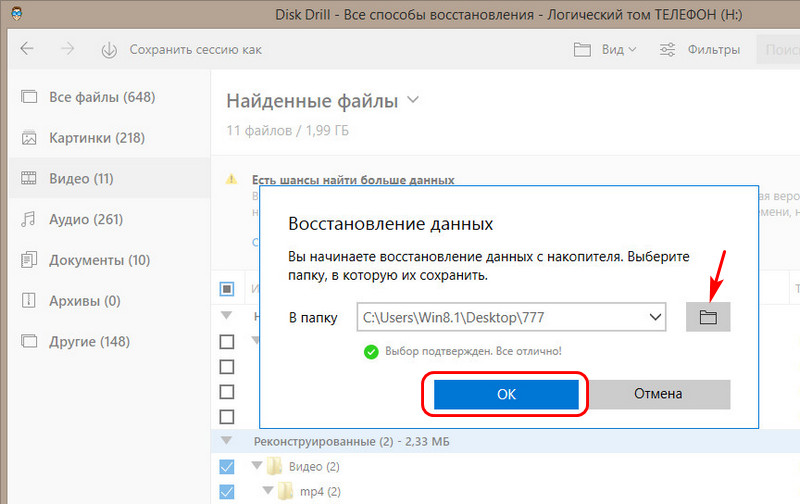
Вот, собственно, и всё.
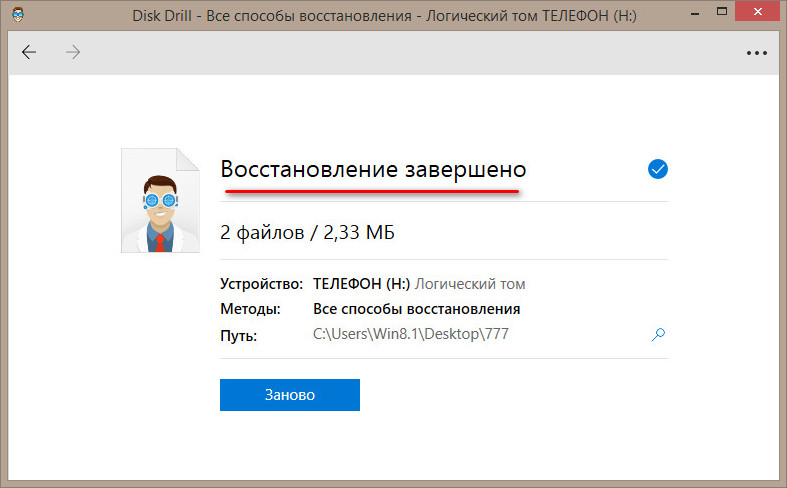
Инструменты поиска данных
Чтобы упростить нам поиск удалённых данных, среда результатов сканирования Disk Drill обустроена некоторыми инструментами. Это настройка вида отображения папок и файлов на SD-карте, сортировка и фильтрация данных.
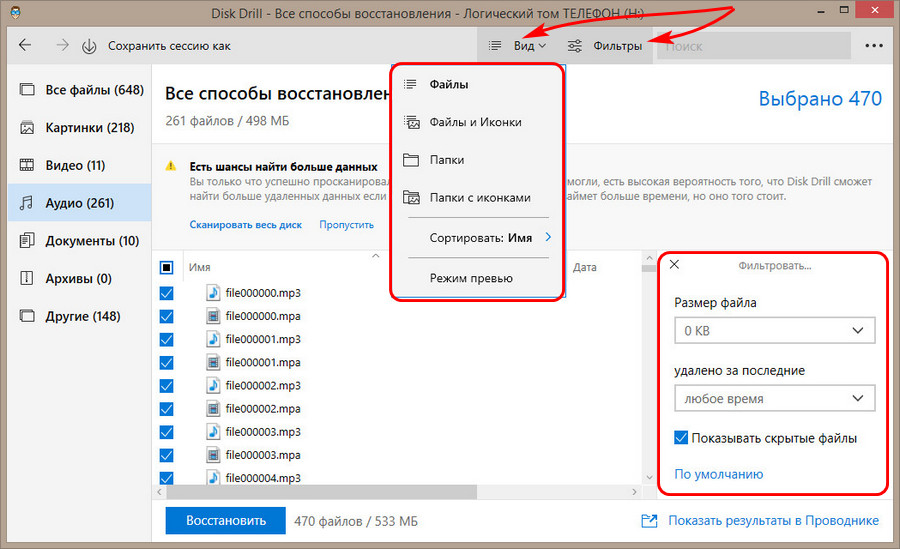
Работа с сессиями
Ещё один полезный инструмент при работе с восстановлением данных, который предлагает нам программа – сохранение сессий и возможность возврата к ним. Можем заняться поиском нужных удалённых данных, если их много, поэтапно. Проведённую единожды процедуру глубокого сканирования SD-карты можем восстанавливать из сохранённой сессии при последующих запусках программы. Автоматически сохранённые сессии запускаются на левой панели в главном окне Disk Drill.
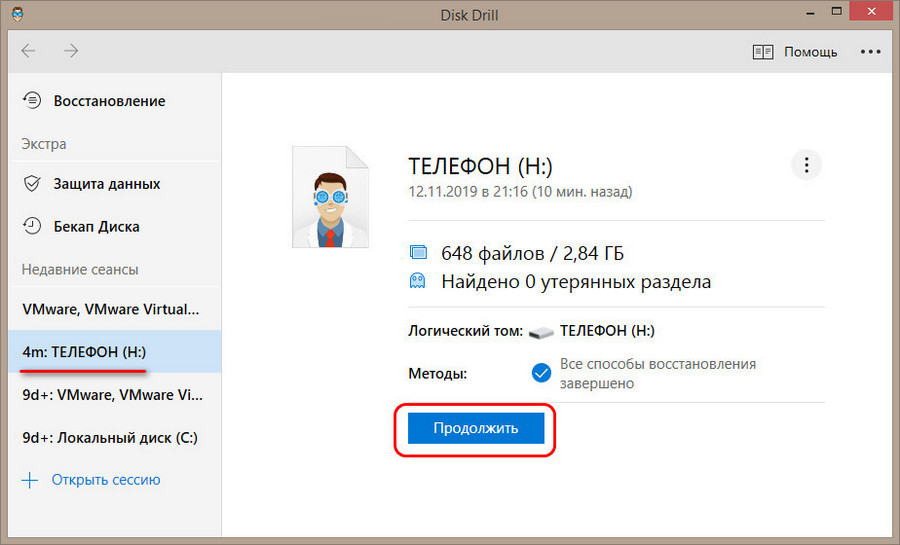
Также мы можем вручную сохранить сессию в специальный файл.
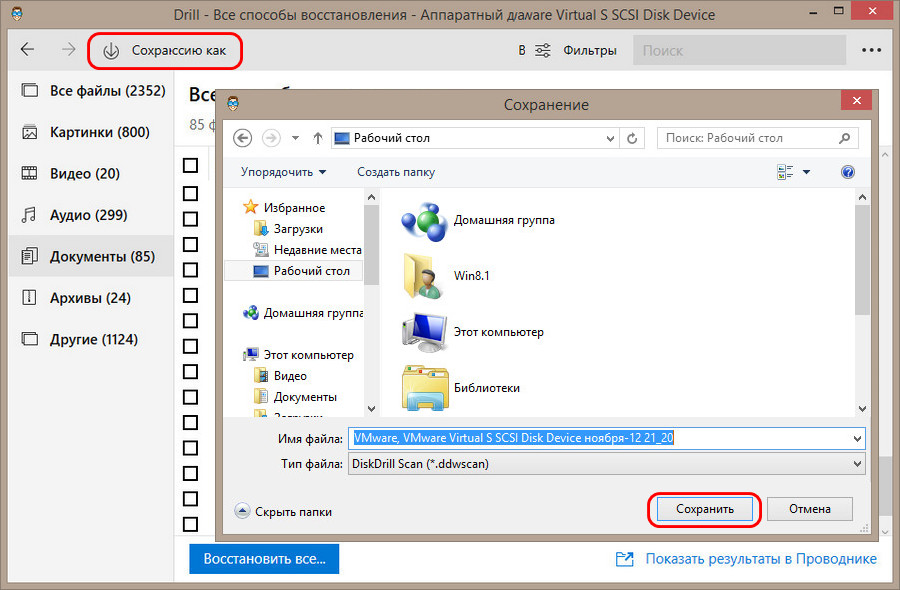
И потом открыть сессию из этого файла.
Источник: www.white-windows.ru
Случайно удалил важный файл с Mac. Как его восстановить


С помощью клавиатурного сокращения Command(⌘) + Option(⌥) + Delete(⌫) можно полностью удалить файл с Mac, минуя «Корзину». Лучше не запоминайте это сочетание клавиш, чтобы случайно не стереть с диска важные данные.
Тем не менее, даже если это случилось, отчаиваться не стоит. Случайно удаленные данные получится восстановить, даже если они не успели попасть в «Корзину». Для этого можно использовать разные приложения, среди которых лучшее на мой взгляд – Disk Drill. Про него, и другие аналоги расскажу подробнее.
Как восстановить удаленные с Mac данные
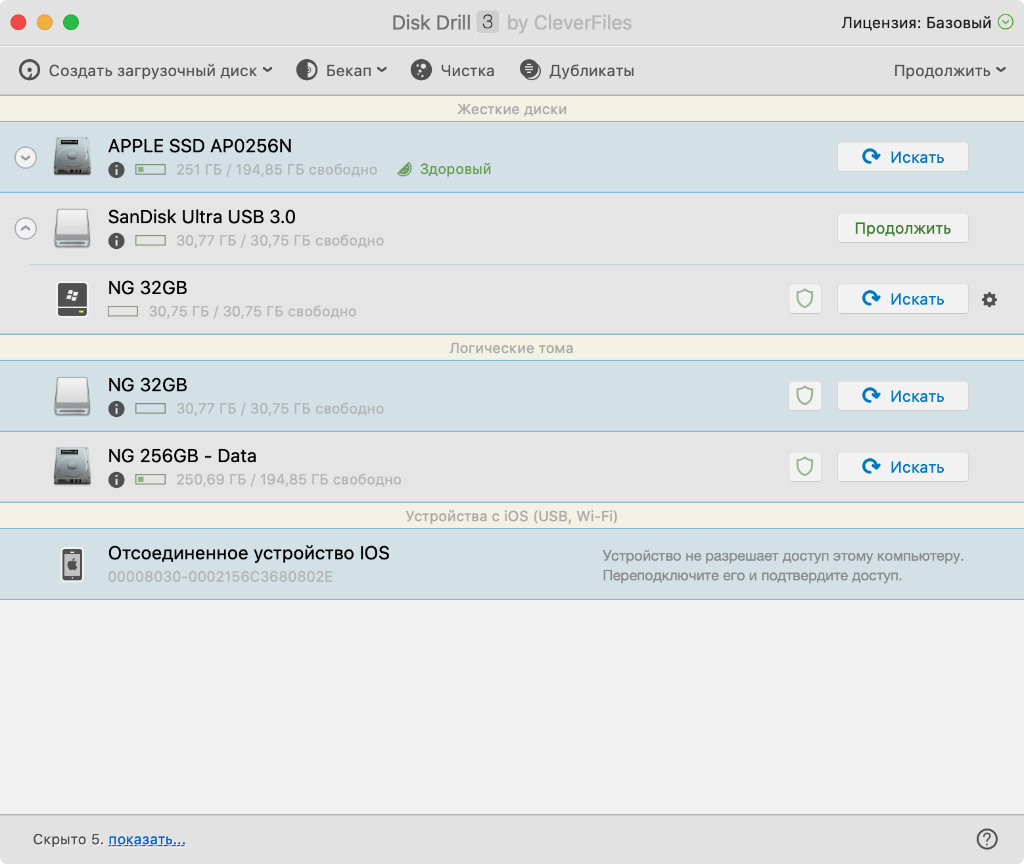
Приложение показывает как физические, так и логические накопители
Шаг 1. Откройте Disk Drill и нажмите на кнопку «Искать» справа от диска, с которого случайно удалили важные файлы.
Утилита может работать как со встроенным диском вашего Mac, так и с внешними накопителями (к примеру, с флешкой).
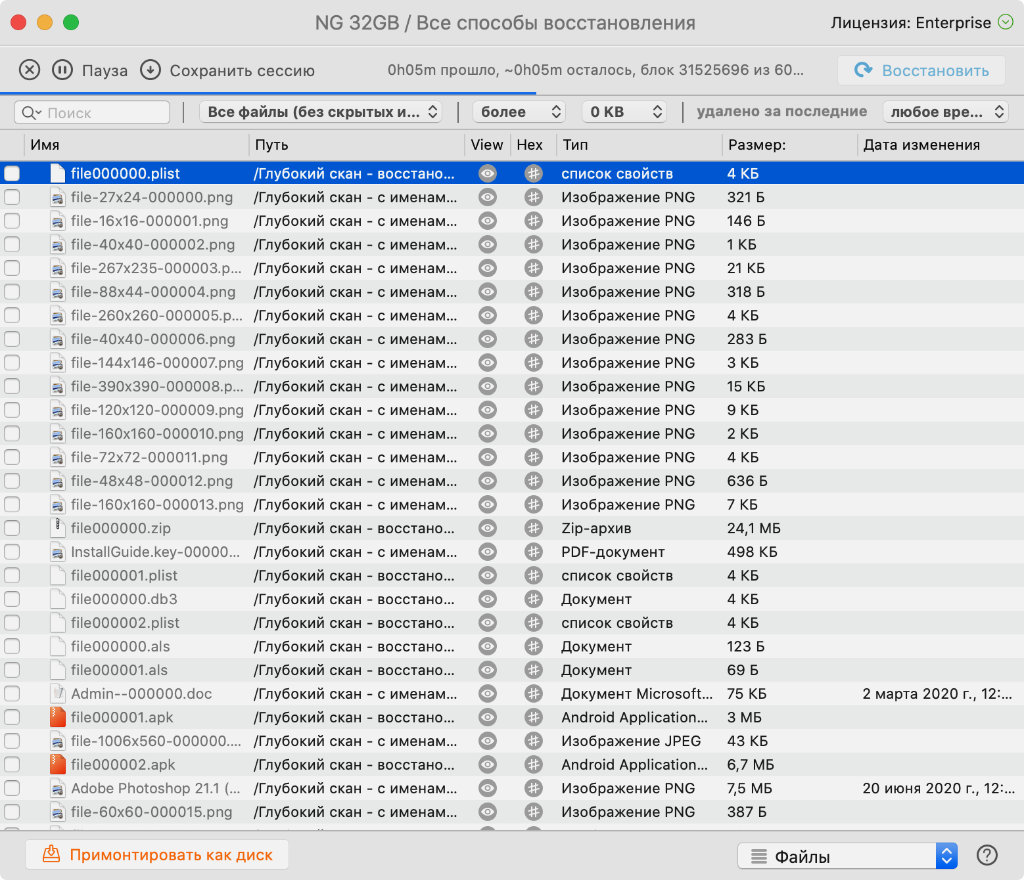
С помощью фильтров можно выбрать тип восстанавливаемых файлов, а также определить дату их удаления и предположительный размер
Шаг 2. Дождитесь окончания сканирования указанного накопителя.
Это может занять от нескольких минут до пары часов, если речь про достаточно большой диск. При этом вы можете использовать специальные фильтры в верхней части экрана, которые сократят список восстановленных файлов.
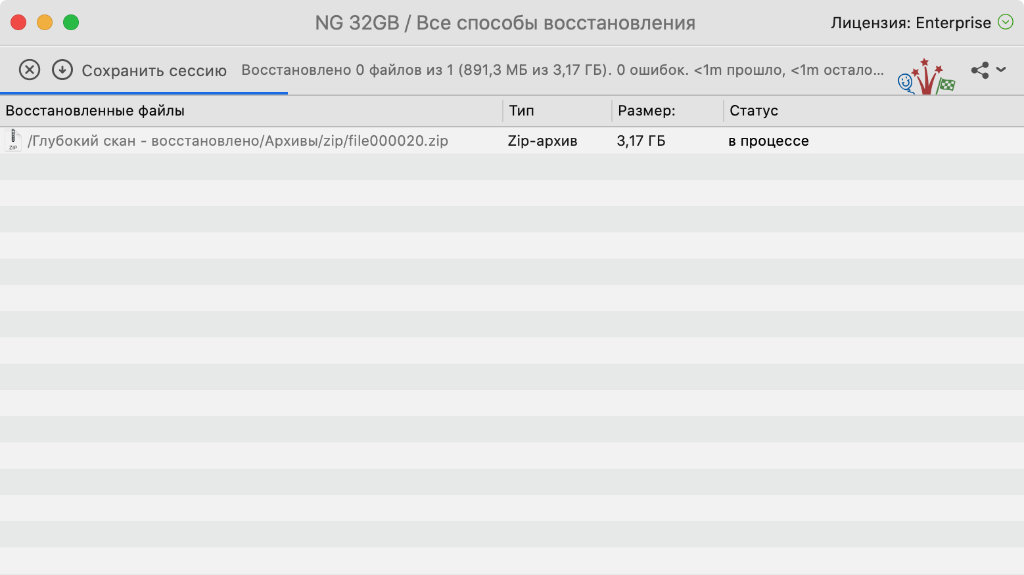
После поиска нужно использовать процесс восстановления, который не занимает больше пары минут даже в случае с файлами больше пары ГБ
Шаг 3. Найдите необходимый файл, выделите его и нажмите «Восстановить».
Вам нужно будет именно искать потерянные данные среди выданного программой перечня, потому что при восстановлении структура папок неизбежно теряется.
Собственно, на этом все. Если вы занялись восстановлением сразу после удаления, файл окажется в данном перечне чуть ли не со 100% вероятностью. Если записывали на накопитель новые данные, шанс будет заметно ниже.
Да, удаленные файлы можно восстановить
Как так, они же удалены? С одной стороны, да, и система их уже не показывает. С другой стороны, нет, и они до сих пор находятся на диске. Это связано с принципом работы SSD.
Когда вы удаляете информацию с диска, она не стирается, а помечается как лишняя. На ее место будут записаны новые данные, но это случится не сразу. Для равномерного износа контроллер сначала будет использовать остальное пространство.
Собственно, поэтому у Disk Drill и других аналогичных утилит есть шанс восстановить данные даже в том случае, если вы успели записать на диск новую информацию. Но, чтобы его увеличить, этого лучше не делать.
Disk Drill можно воспользоваться бесплатно
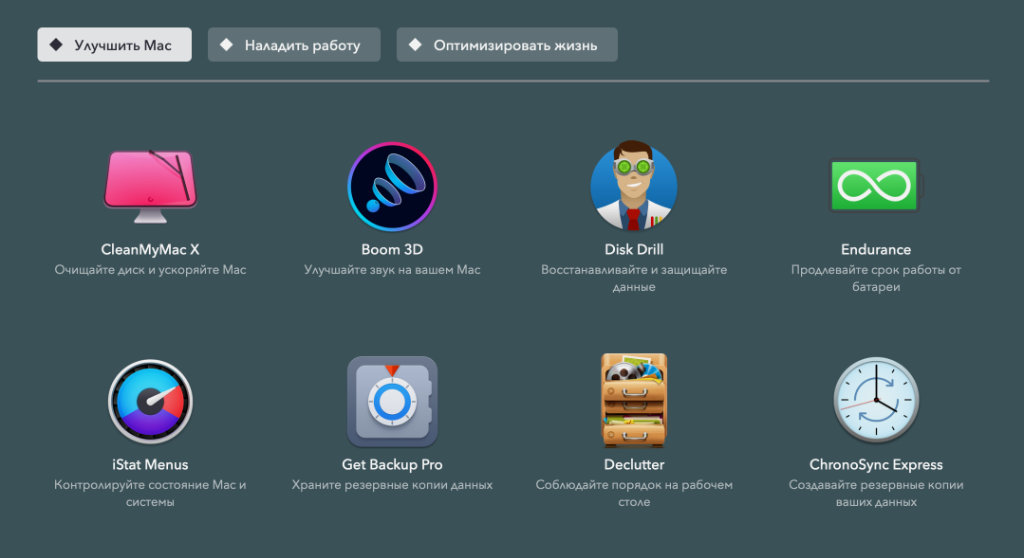
Disk Drill в наборе Setapp. Что интересно, в отличие от Mac, на Windows Disk Drill можно использовать бесплатно для восстановления файлов размером до 500 МБ
Полная стоимость приложения Disk Drill на момент написания этого материала составляет $89. Не так много, чтобы вернуть важные данные. Но не так мало, если потерялся документ, который можно создать заново за день-два.
Программу можно использовать бесплатно. Она доступна в рамках набора утилит Setapp, который можно использовать без оплаты на протяжении семи дней. Этого времени хватит, чтобы восстановить необходимые данные.
Подписка на Setapp стоит $9,99 в месяц без учета НДС. Во время регистрации в системе, нужно ввести данные своей банковской карты. Поэтому, если вы не откажитесь от использования сервиса в течение семи дней, с вас спишу деньги.
➤ Setapp (семь дней бесплатно / $9,99 в месяц)
Дополнительные возможности приложения
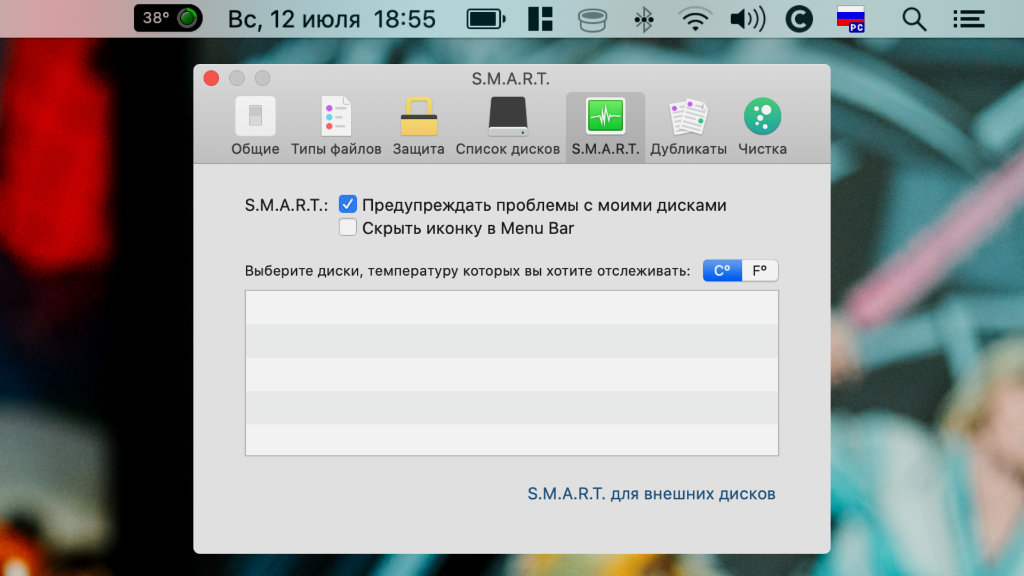
Простой инструмент S.M.A.R.T. для контроля дисков
Состояние диска. В Disk Drill встроен так называемый «S.M.A.R.T. Мониторинг». Его можно включить в разделе S.M.A.R.T. «Настроек» утилиты. В строе меню Mac тут же появится значок для контроля конкретного диска.
Кроме прочего приложение следит за температурой встроенного в компьютер SSD. Когда писал данный материал, мой разогревался не больше +40°C. Для подобных накопителей нагрев до +60°C норма, поэтому не переживаю.
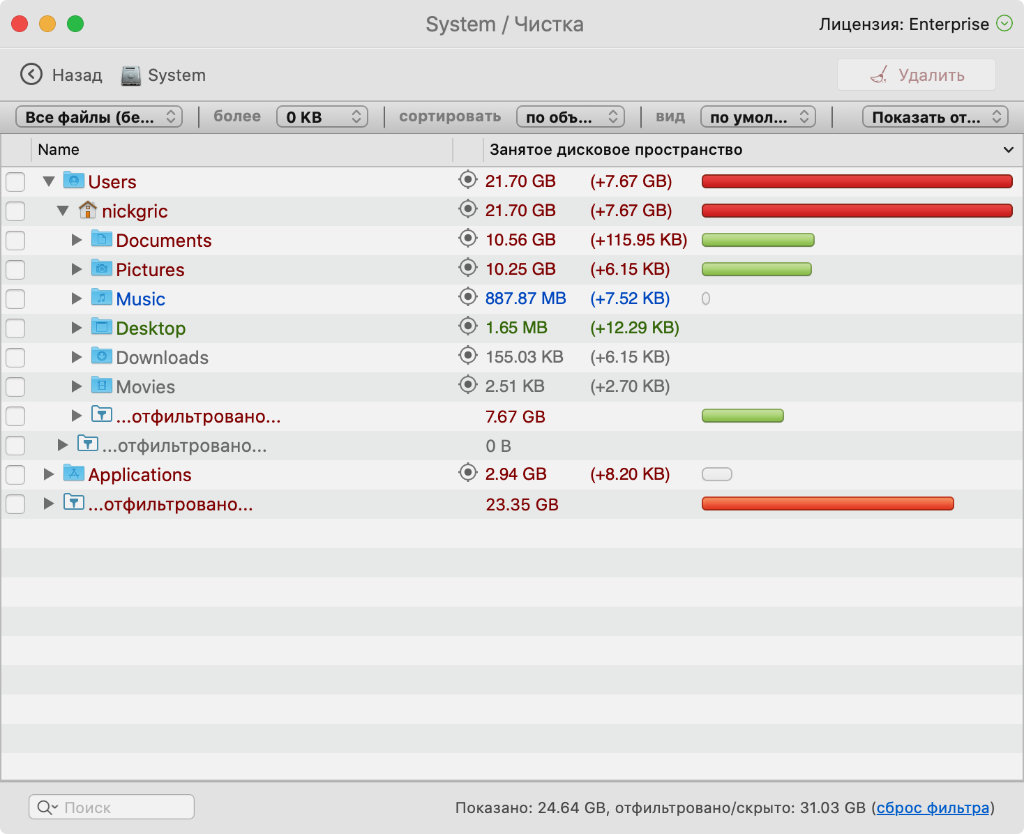
Инструмент очистки диска, который поможет избавиться от лишней информации
Очистка диска и поиск дубликатов. Чтобы запустить данный инструмент, откройте приложение и нажмите на кнопку «Чистка». После этого нужно определить конкретный диск, выбрать возможность «Сканировать» и дождаться окончания процесса.
Утилита покажет структуру каталогов с указанием объема памяти, который занимает конкретный контент. В моем случае больше всего места на диске требуют фотографии и документы.
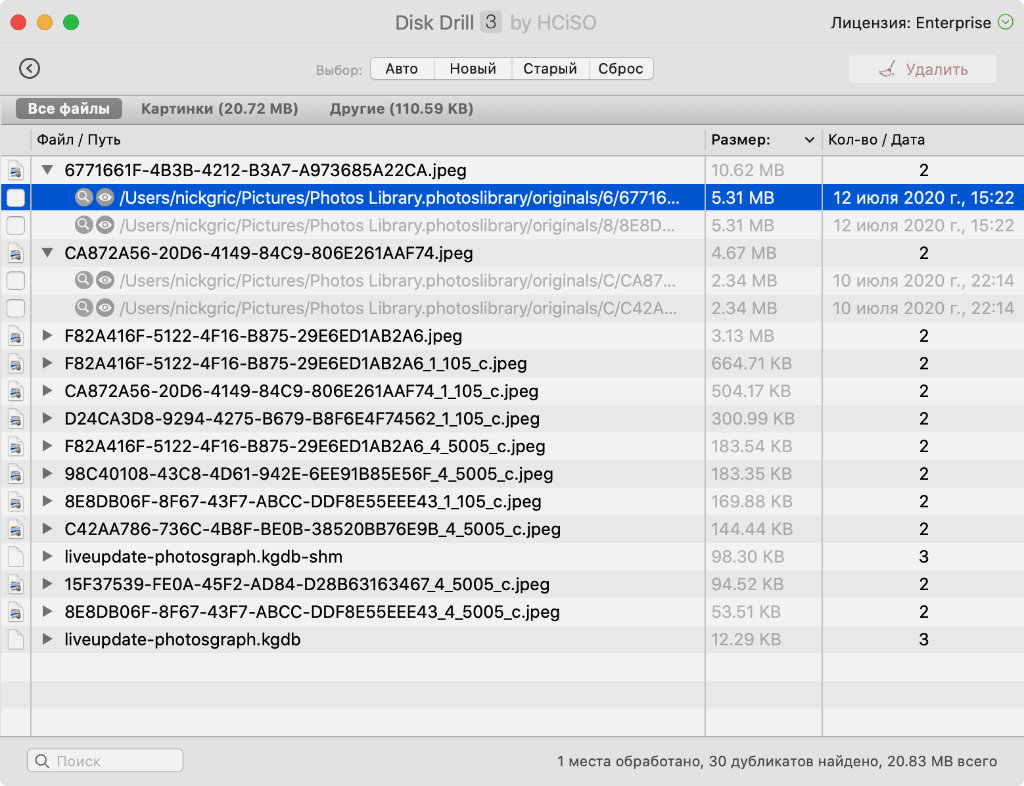
Процесс поиска дубликатов на диске, который поможет еще более эффективно его очистить
Чтобы очистить место можно использовать инструмент «Дубликаты». Он дает возможность выбрать каталоги для сканирования наличия одинаковых файлов. После этого от них можно быстро избавиться с помощью кнопки «Удалить».
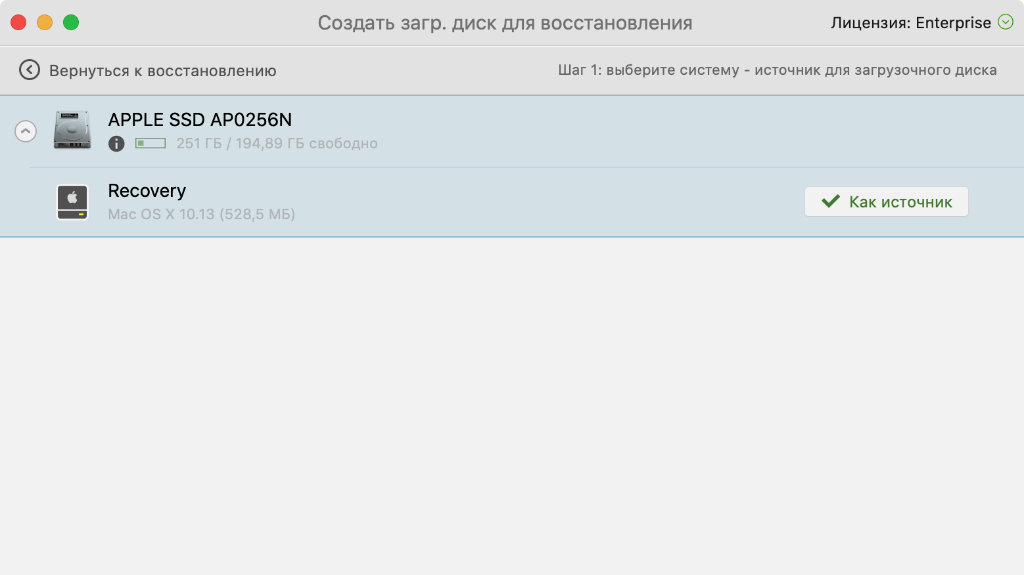
Первые шаги в создании загрузочного диска через Disk Drill
Загрузочный диск. Disk Drill даст возможность создать флешку, с которой получится запуститься для восстановления информации на SSD. Эта возможность полезна, если потеряны максимально важные данные, которые нужно вернуть.
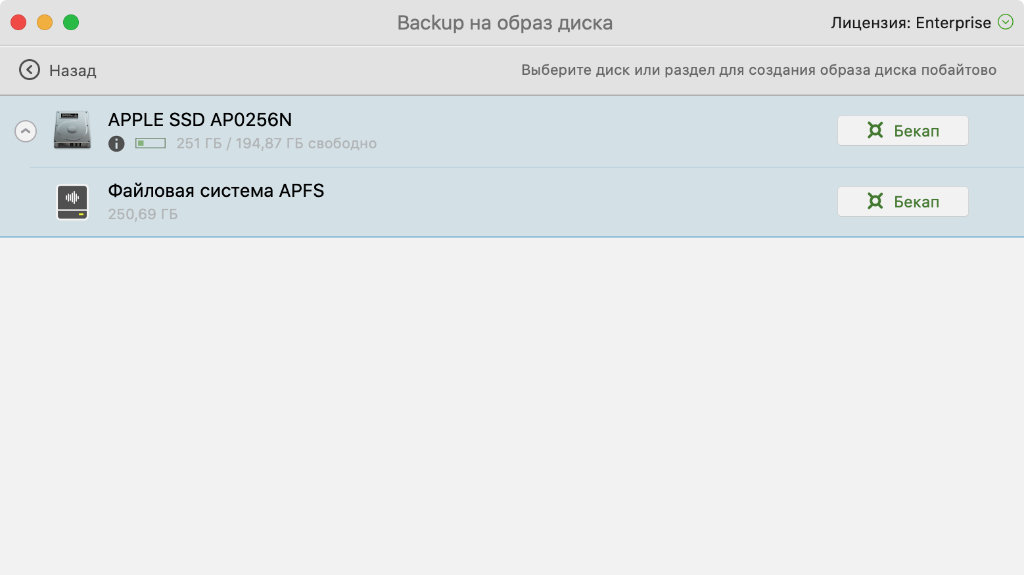
Выбор диска для создания точно побайтовой копии нестабильного диска
Защита и резервное копирование данных. Утилита дает возможность создать точную побайтовую копию диска для его дальнейшего восстановления. Это фишка пригодится, если используемый диск кажется нестабильным.
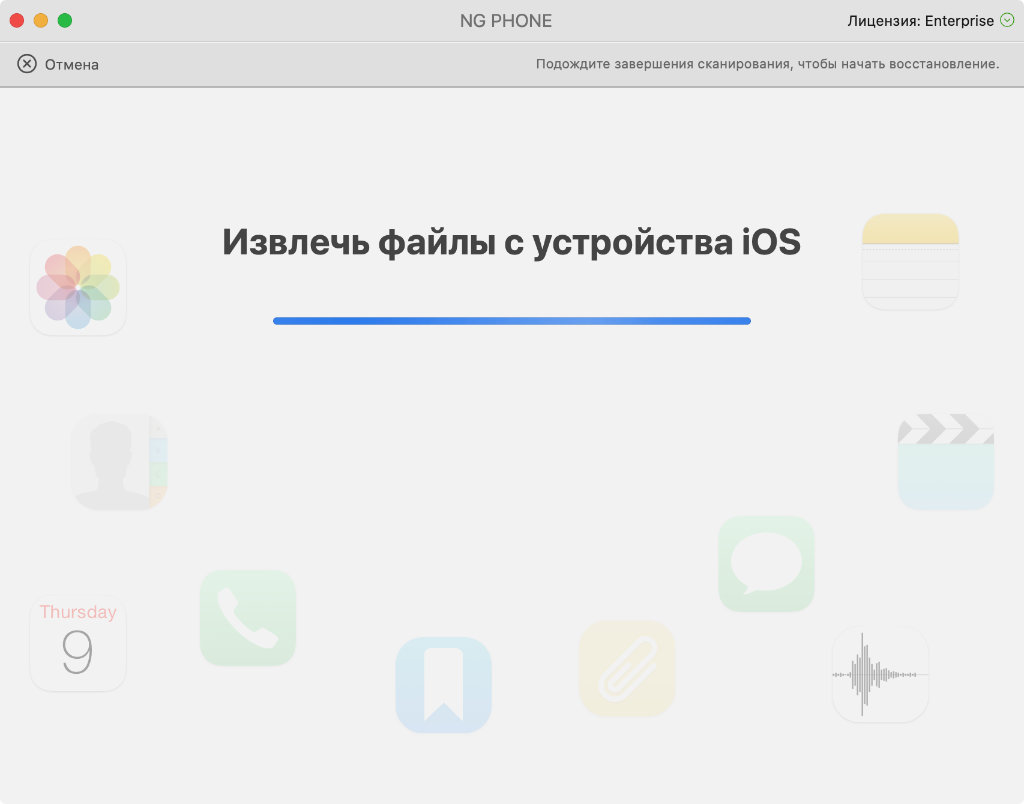
Процесс извлечения данных из iPhone для их дальнейшей обработки
Восстановление данных на iPhone. Да, у вас также есть возможность работать с накопителями своих мобильных устройств. Утилита может сканировать память устройства напрямую или восстанавливать файлы из резервной копии гаджета.
Какие у утилиты Disk Drill есть альтернативы
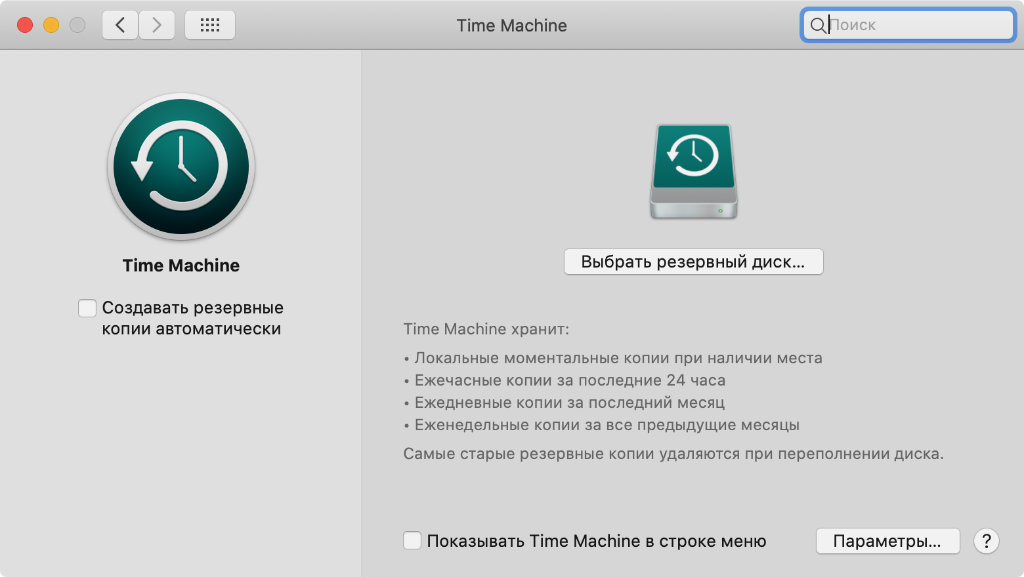
Окно конфигурации Time Machine из «Системных настроек» Mac
Time Machine. Да, нельзя не отметить, что у Apple есть встроенная система для бэкапов с возможностью создания моментальных резервных копий для восстановления случайно потерянных файлов.
Тем не менее, для ее работы обязательно нужен емкий внешний накопитель, который используют далеко не все. Более того, у данного инструмента далеко не самый очевидный принцип работы по восстановлению отдельных файлов, поэтому им пользуются немногие.
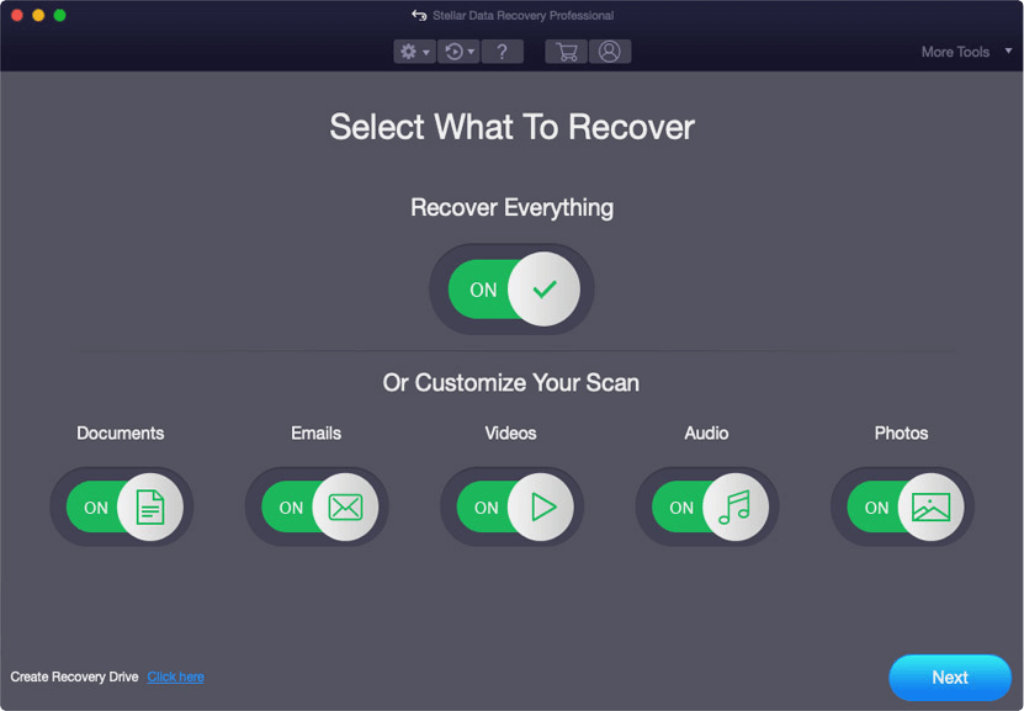
Интерфейс приложения Stellar Data Recovery, которое можно считать реальной альтернативой Disk Drill
Stellar Data Recovery. Это альтернатива Disk Drill. Судя по отзывам, данным решением пользуется меньшее число пользователей, но это не говорит про его качество. Работает оно не менее хорошо, и это проверено.
Я не остановился конкретно на данном решении по двум причинам: во-первых, мне не понравился его внешний вид; во-вторых, программа не переведена на русский язык.

Приложение PhotoRec реализовано в консольном интерфейса
PhotoRec. Бесплатная альтернатива для восстановления данных, которая выполняет свои задачи не хуже платных аналогов. Тем не менее, удобной ее использование назвать сложно.
Интерфейс программы реализован в консольном формате, в котором разберутся далеко не все. Мне кажется, что приложение создано компьютерными мастерами, которые специально не сделали понятный для простого пользователя интерфейс.
В заключение: что делать, если случайно удалил файлы
Во-первых, нужно тут же прекратить использование Mac. Если нет возможности заняться восстановлением в данный момент, лучше вообще выключить компьютер. Шансы на успех затеи сильно уменьшаться, если удалять, копировать, перезаписывать файлы.
Во-вторых, выдыхайте, случайно удаленные данные можно восстановить. Это связано с тем, что с диска они сразу не стираются, а просто помечаются как ненужные. Пока на их место не попала новая информация, старую можно вернуть.
В-третьих, выберите инструмент для восстановления данных. Это может быть Disk Drill, Stellar Data Recovery, PhotoRec. Все инструменты нормально справляются со своими задачами, у них очень похожий принцип работы.
В-четвертых, запустите конкретную утилиту и дождитесь, пока она покажет список удаленных файлов. Выберите те, которые нужно восстановить и дождитесь окончания процесса. Надеюсь, вам повезет.
(12 голосов, общий рейтинг: 4.75 из 5)
Хочешь больше? Подпишись на наш Telegram.

Источник: www.iphones.ru
Disk Drill скачать бесплатно восстановление данных с диска
Disk Drill — бесплатная утилита восстанавливающая удаленные данных для Windows с любого носителя информации. Восстановление данных возможно, как после удаления из корзины и форматирования диска, так и после изменения разделов диска или вирусной атаки. Скачать Disk Drill можно по прямой ссылке ниже на странице.
Disk Drill не только восстанавливает данные с внешних или внутренних накопителей, но и работает со всеми файловыми системами (FAT, exFAT, NTFS, HFS+ и даже EXT2/3/4).
| 4.4.606 |
| 04.11.2021 |
| 46 Мб |
| Система / Восстановление данных |
| 508 Software |
| Windows 7, Windows 8, Windows 10, Windows 11 |
| Английский |
| Бесплатно |

Возможности Disk Drill
- Сканирование и восстановление данных с любого носителя информации.
- Различные алгоритмы восстановления.
- Дружественный интерфейс.
- Поддержка всех типов файловых систем.
- Восстановление данных после форматирования диска, изменения разделов и т.д.
- Защита от будущей потери данных.
- Резервное копирование тома или раздела.
Disk Drill обладает дружественным интерфейсом и системой логирования.
Disk Drill скачать бесплатно
Скачайте бесплатный Disk Drill и восстановите свои файлы с помощью этой программы для Windows. Ссылка на скачивание ведет на официальный сайт. Наш сайт отслеживает все обновления программ для того, чтобы у Вас была последняя версия программы Disk Drill.
- Unreal Commander
- VMware Player
- Adobe Animate
- WiFi Analyzer
- Slack
- Disk Drill
- MKV Player
- WinScan2PDF
- Autodesk SketchBook
- Blizzard Battle.net
- Epic Games Launcher
- Налогоплательщик ЮЛ
- PC Health Check
- Installation Assistant
- Media Creation Tool
- Windows 11
- DaVinci Resolve
- PDFChef
- PDF Commander
- ВидеоМОНТАЖ
- Yandex Browser
- Opera
- SHAREit
- Tor Browser
- Total Commander
- Google Chrome
- WinRAR
- imo
- Telegram
- iTunes
- ABBYY FineReader
- Skype
- SketchUp
- Victoria HDD
- Zona
- Viber
- Dr.Web CureIt!
- CCleaner
- PaintTool SAI
Источник: download-software.ru